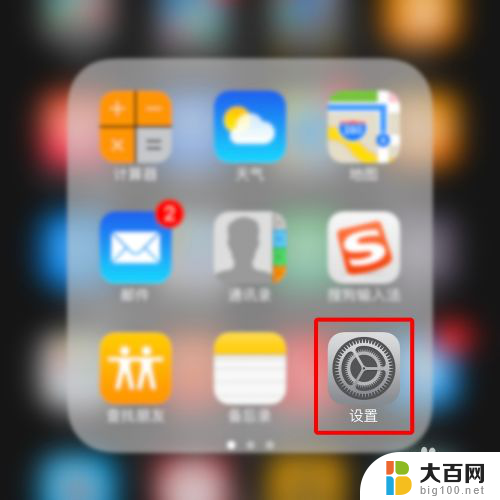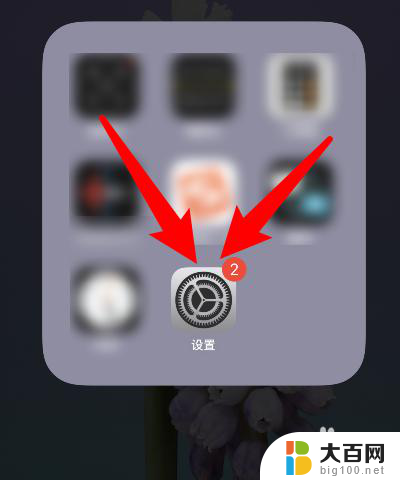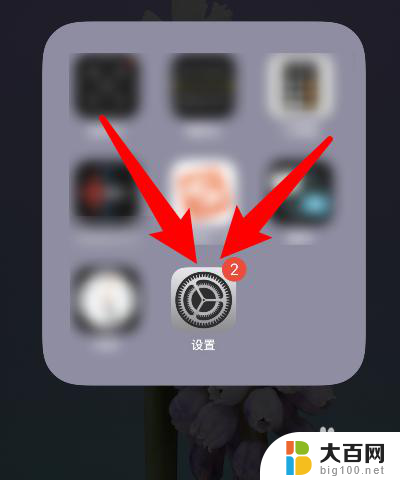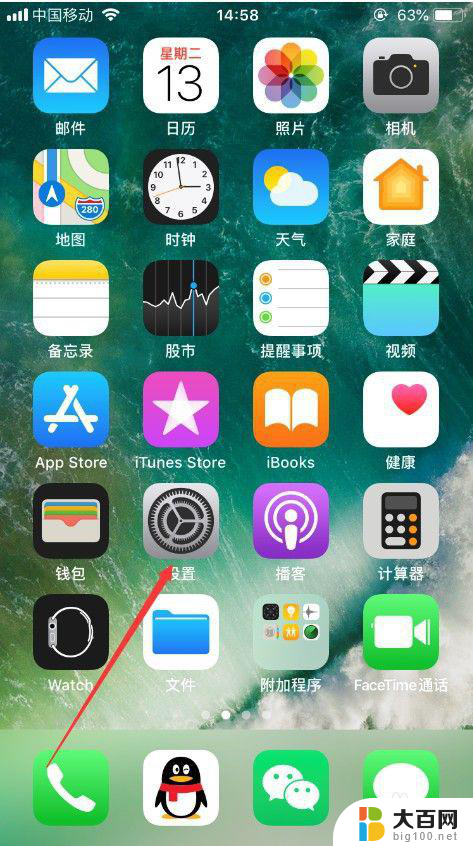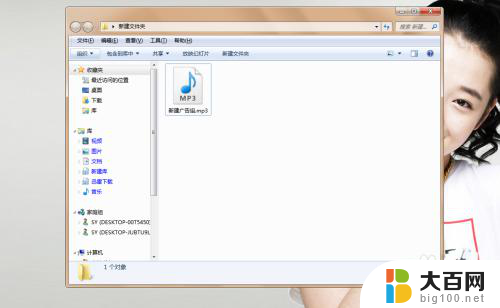苹果手机怎么切换电脑模式 在苹果手机上怎么设置浏览器显示电脑模式
更新时间:2024-03-19 17:01:36作者:xiaoliu
苹果手机作为一款流行的智能手机,具有许多实用的功能,其中切换电脑模式和设置浏览器显示电脑模式是许多用户关注的问题之一。当我们想要在苹果手机上使用更多的电脑端功能时,可以通过简单的操作来切换到电脑模式,让手机具有更强大的功能和更好的体验。同时在设置浏览器显示电脑模式时,可以让网页显示更清晰,操作更方便,提升浏览体验。掌握如何在苹果手机上切换到电脑模式和设置浏览器显示电脑模式,将会让我们的手机使用更加便捷和高效。
操作方法:
1.打开苹果手机后,点击设置图标。
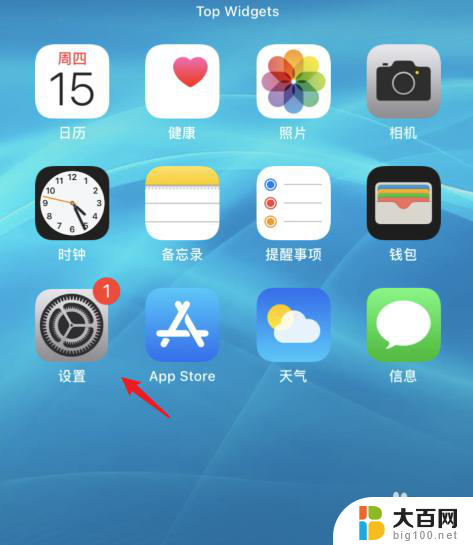
2.选择Safari浏览器的选项。

3.点击请求桌面网站的选项。

4.将所有网站后方的开关打开。
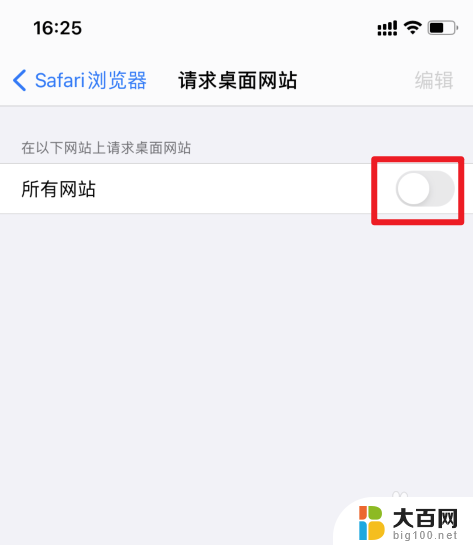
5.开启后,再次进入浏览器。即可开启电脑模式,浏览电脑端网页。
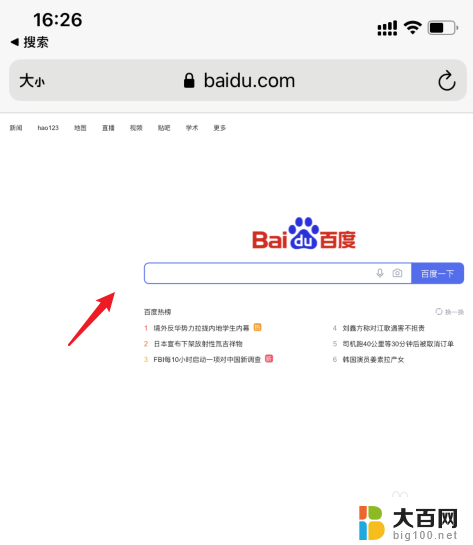
以上是关于如何在苹果手机上切换到电脑模式的全部内容,如果您遇到这种情况,您可以按照以上方法解决,希望这对大家有所帮助。